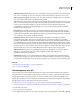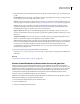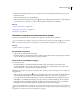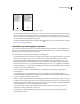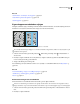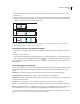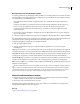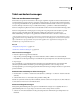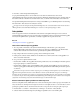Operation Manual
128
INDESIGN CS4 GEBRUIKEN
Tekst
Zie ook
“Stramienitems overschrijven of loskoppelen” op pagina 74
“Gebruik Slim opnieuw tekst plaatsen” op pagina 143
“Stramienpagina's” op pagina 69
Eigenschappen van tekstkaders wijzigen
Met Opties tekstkader wijzigt u instellingen zoals het aantal kolommen in het kader, de verticale uitlijning van tekst in
het kader of de inzetafstand (de afstand van de marges tussen de tekst en het kader).
Voor (links) en na (rechts) het instellen en maken van twee kolommen in een tekstkader
Als u dezelfde tekstkadereigenschappen voor meerdere tekstkaders wilt gebruiken, maakt u een objectstijl die u op de
tekstkaders kunt toepassen.
1 Selecteer een kader met het gereedschap Selecteren , klik met het gereedschap Tekst in het tekstkader of
selecteer tekst.
2 Kies Object >Opties tekstkader of houd Alt (Windows) of Option (Mac OS) ingedrukt en dubbelklik vervolgens
met een selectiegereedschap op het tekstkader.
3 Wijzig de tekstkaderopties en klik op OK.
Deze tekstkaderopties zijn beschikbaar wanneer u een objectstijl voor tekstvakken definieert. Zie“Objectstijlen” op
pagina 205.
Zie ook
“Documentinstelling, -marges en -instellingen wijzigen” op pagina 46
“Tekstkaders op stramienpagina's gebruiken” op pagina 127
“Rasters” op pagina 52
Kolommen toevoegen aan een tekstkader
U kunt kolommen in een tekstkader maken met het dialoogvenster Opties tekstkader.
U kunt in een tekstkader geen kolommen van ongelijke breedte maken. Als u kolommen van ongelijke breedte of
hoogte wilt maken, voegt u verbonden tekstkaders naast elkaar toe op een documentpagina of op een stramienpagina.
1 Selecteer een kader met het gereedschap Selecteren, klik met het gereedschap Tekst in het tekstkader of selecteer
tekst.
2 Kies Object > Opties tekstkader.